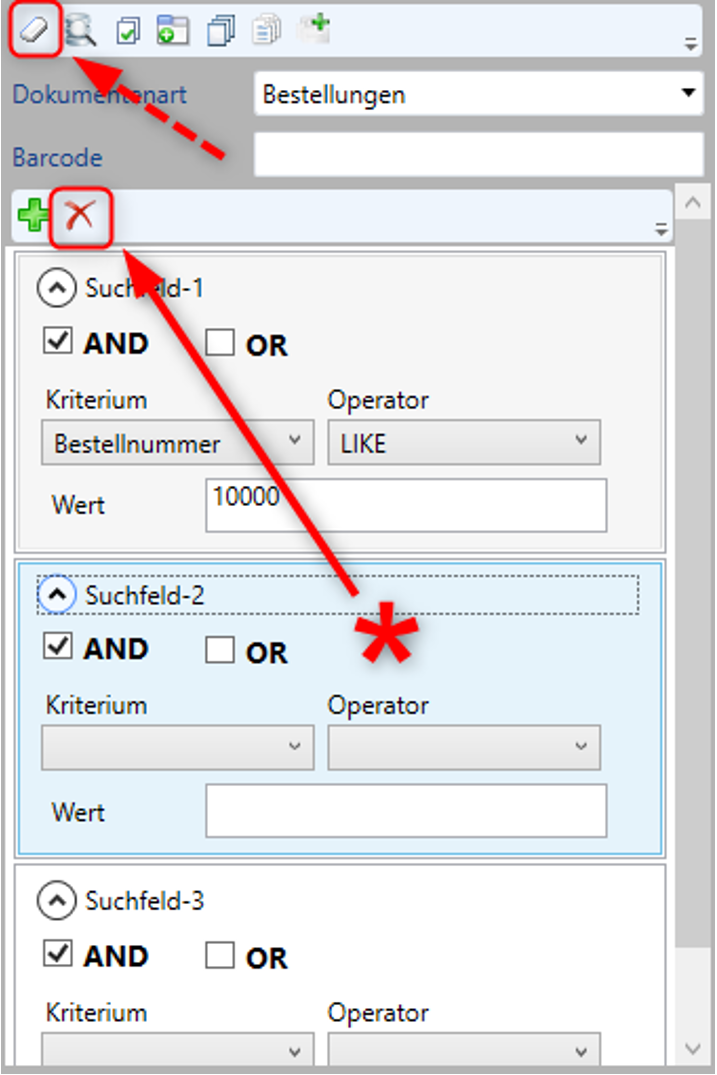Suche von Dokumenten
Die Suche nach Dokumenten im mx.DMS kann entweder über die vordefinierten Schlagwörter erfolgen oder über die Volltextsuche.
Volltextsuche
Die Volltextsuche basiert auf einem Volltextindex, welcher bei Ablage eines Dokumentes aus dem Inhalt des Dokumentes automatisch gebildet wird. Diese Suche ist vergleichbar mit der Suche in Google®, bei der die Treffer aufgrund deren Relevanz gereiht werden.
Einrichtung
Um die Volltextsuche verwenden zu können, muss diese in den Einstellungen aktiviert werden:
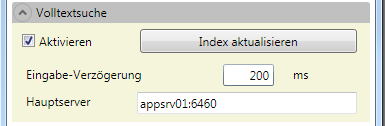
Aufbau des Suchindex
Mit der Schaltfläche „Index aktualisieren" kann der Suchindex der Volltextsuche neu aufgebaut werden:
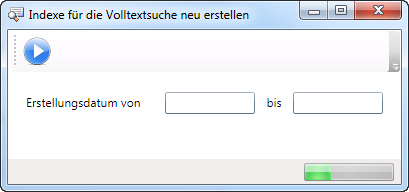
Durch Einschränkung des Erstellungsdatums können auch nur alle in einem gewissen Zeitraum in das DMS abgelegte PDF Dokumente neu indiziert werden.
Zu jeder Dokumentenart kann eingestellt werden ob beim Einfügen eines Dokuments (PDF oder TXT Format) das Dokument in den Volltextindex aufgenommen wird.
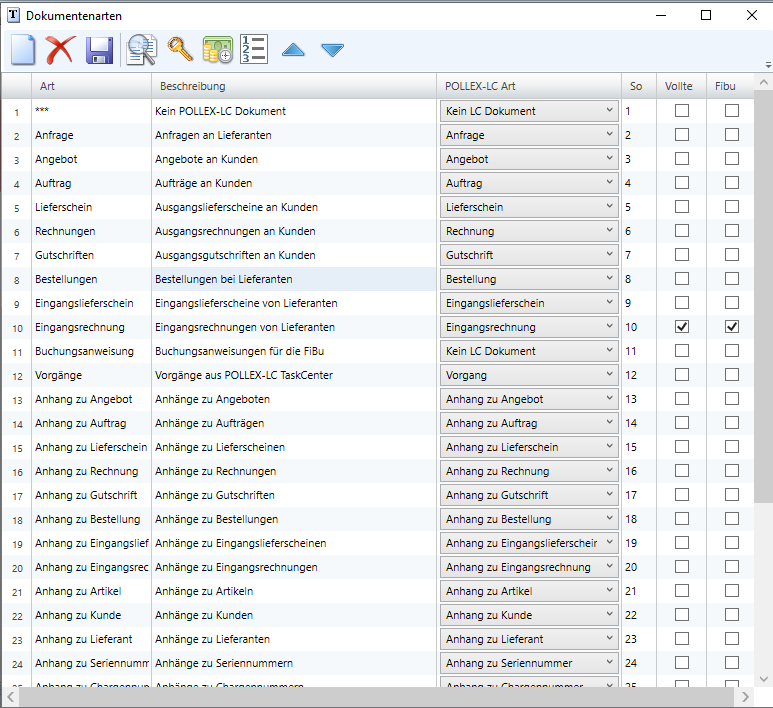
Ausführen der Suche
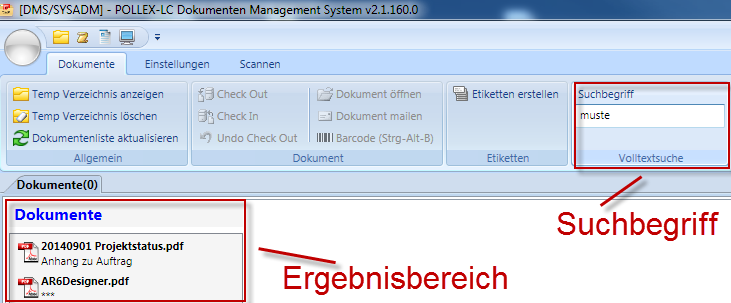
Im Suchbereich werden die zu suchenden Begriffe im Feld „Suchbegriff" eingegeben. Die Anzeige der Treffer erfolgt unmittelbar nach dem eintippen jedes Buchstabens. Es müssen aber immer zumindest 3 Buchstaben eingegeben werden.
Die Reihung der Ergebnisse erfolgt nach deren Relevanz – also wie oft ein Begriff in einem Dokument vorkommt, bzw. ob der Begriff ein eigenes Wort in diesem Dokument ist oder Teil eines längeren Wortes.
Schlagwortsuche
Die Suche nach abgelegten Dokumenten erfolgt über den Suchbereich.
Hier stehen alle Schlagworte zur Verfügung, die in den Einstellungen als „Suchfelder" definiert wurden.
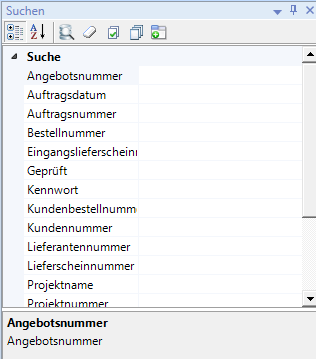
Befehle
Symbol | Tooltip | Beschreibung |
|---|---|---|
| Suche ausführen | Führt eine Suche mit den angegebenen Einschränkungen aus. Die Ergebnisse werden in der Dokumentliste angezeigt |
| Aktualisieren | Löscht alle eingegeben Werte aus der Suchmaske |
| Alle ausgecheckten Dokumente selektieren | Zeigt alle Dokumente an, die der Benutzer aktuell ausgecheckt hat |
| Neue Karteikarte Dokumente hinzufügen | Fügt eine neue Karteikarte zur Anzeige des Suchergebnisses hinzu. Damit können mehrere Suchergebnisse gleichzeitig bearbeitet werden |
Anzeigen verknüpfter Dokumente
Um zu einem Dokument alle verknüpften Dokumente anzuzeigen, also den „gesamten Geschäftsfall" anzusehen, kann über das Kontextmenü der Dokumentenliste der Befehl Folgedokumente gewählt werden.
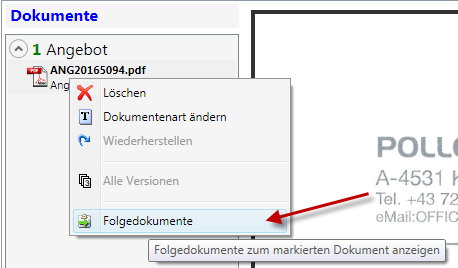
Es werden nun über das TaskCenter alle Folgedokumente (Lieferschein, Rechnung, CRM) inklusive deren zusätzlich abgelegte Dokumente (z.B. E-Mails, gescannte Auftragsbestätigung) in der Ergebnisliste angezeigt.
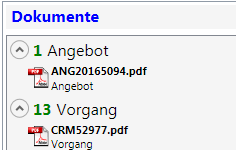
Suchergebnis als Tabelle anzeigen
Im Suchfenster gibt es den Button „Alle Dokumente anzeigen“ mit dem das Suchergebnis als Tabelle dargestellt wird.
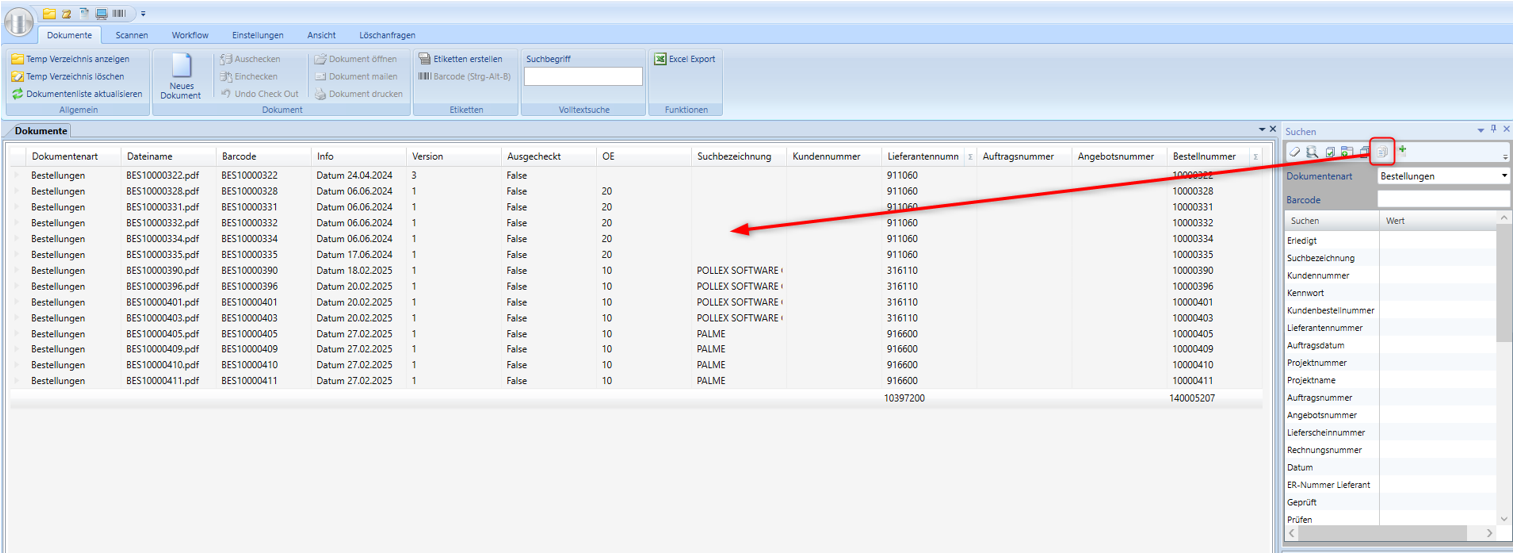
Die Tabelle beinhaltet im Standard die Spalten: Dokumentenart, Dateiname, Barcode, Info, Version, Ausgecheckt und OE.
Darüber hinaus können die zusätzlich benötigten Spalten über Einstellungen/Dokumentenarten/Schlüsselwörter für Beschlagwortung/Eweitertes Suchergebnis definiert werden.
Hier können außerdem benötigte Summenzeilen für die Tabelle gesetzt werden (nur bei Nummer-Spalten möglich)
Mehr Infos zu den Dokumentenarten finden Sie /wiki/spaces/DMS/pages/284131388.
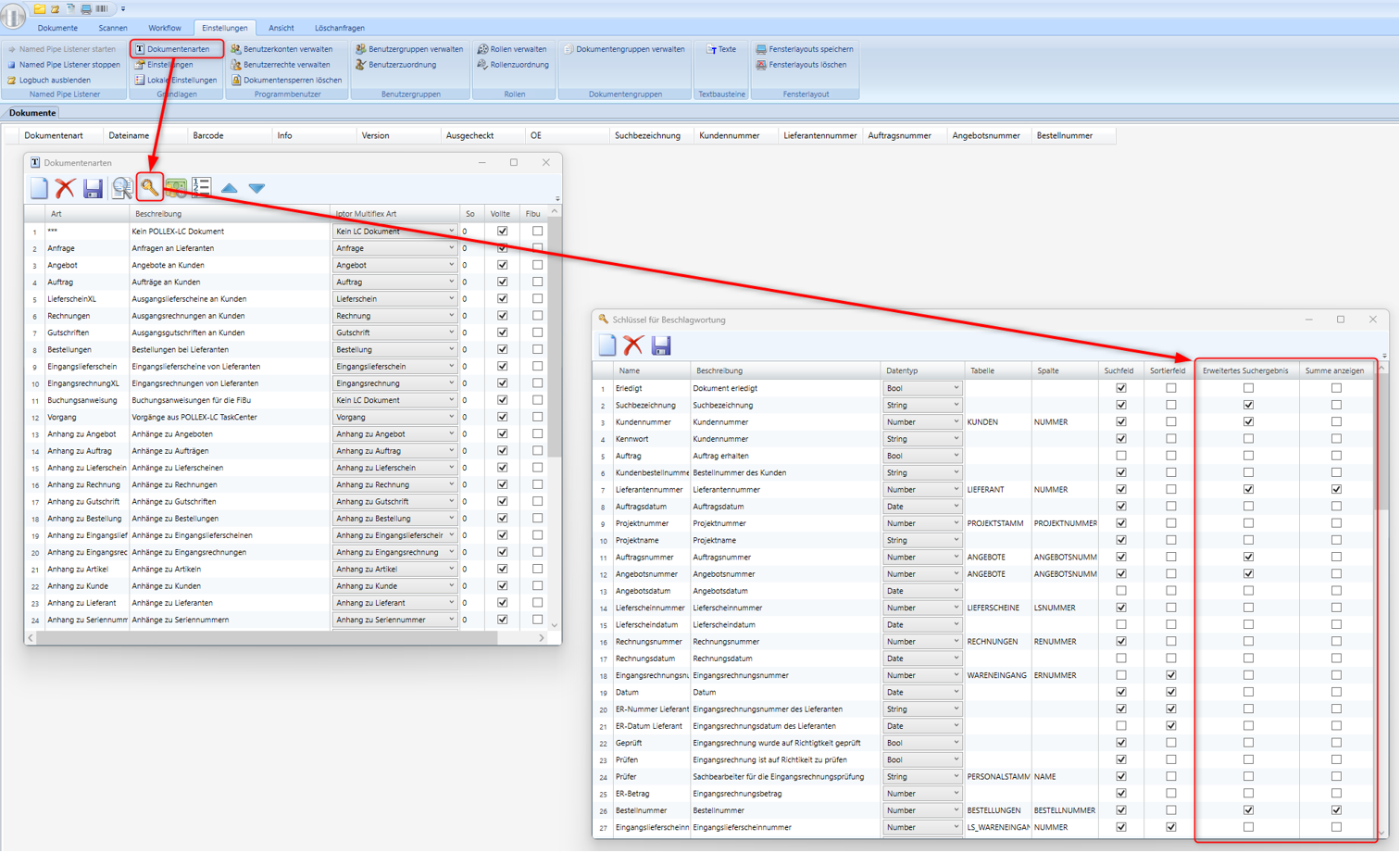
In der Tabelle kann mit dem Shortcut Strg+G die Gruppierungsfunktion aktiviert werden.
Per Drag and Drop können die benötigten Spalten im Gruppierungsbereich abgelegt werden.
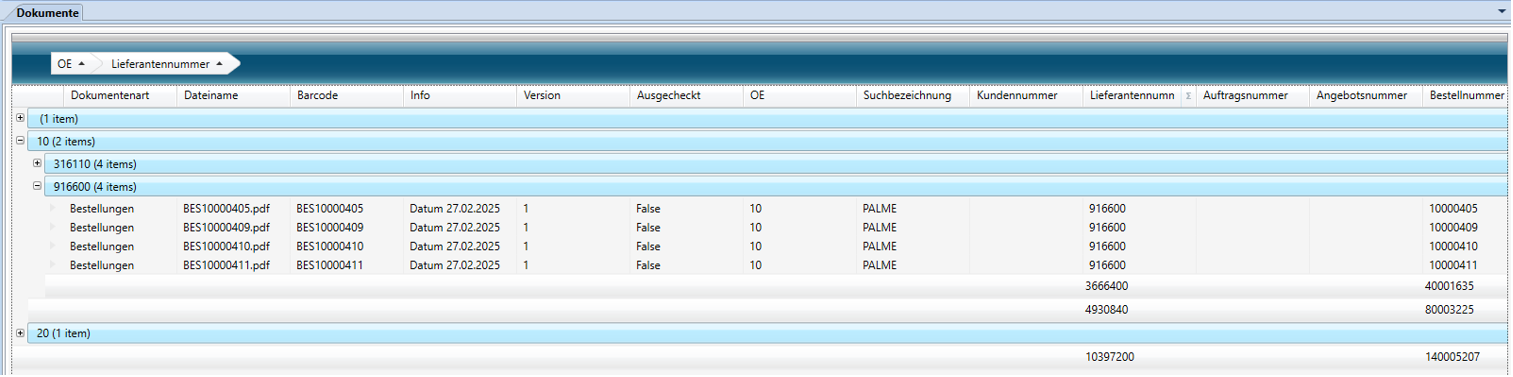
Außerdem können selektierte Zeilen an Excel exportiert werden.
(Sind keine Zeilen selektiert wird die gesamte Tabelle exportiert)
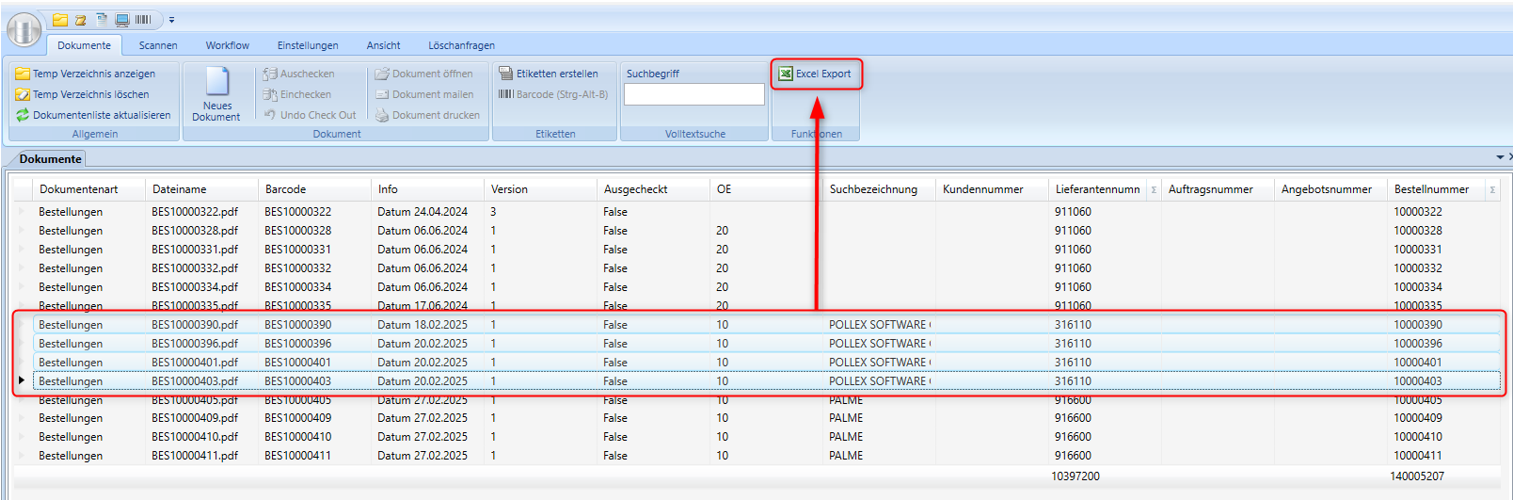
Erweiterte Suche
Mit Klick auf den Button „Erweitertes Suchergebnis“ kann die erweiterte Suche aktiviert werden. (Dadurch wird die Standard-Suche inaktiv.)
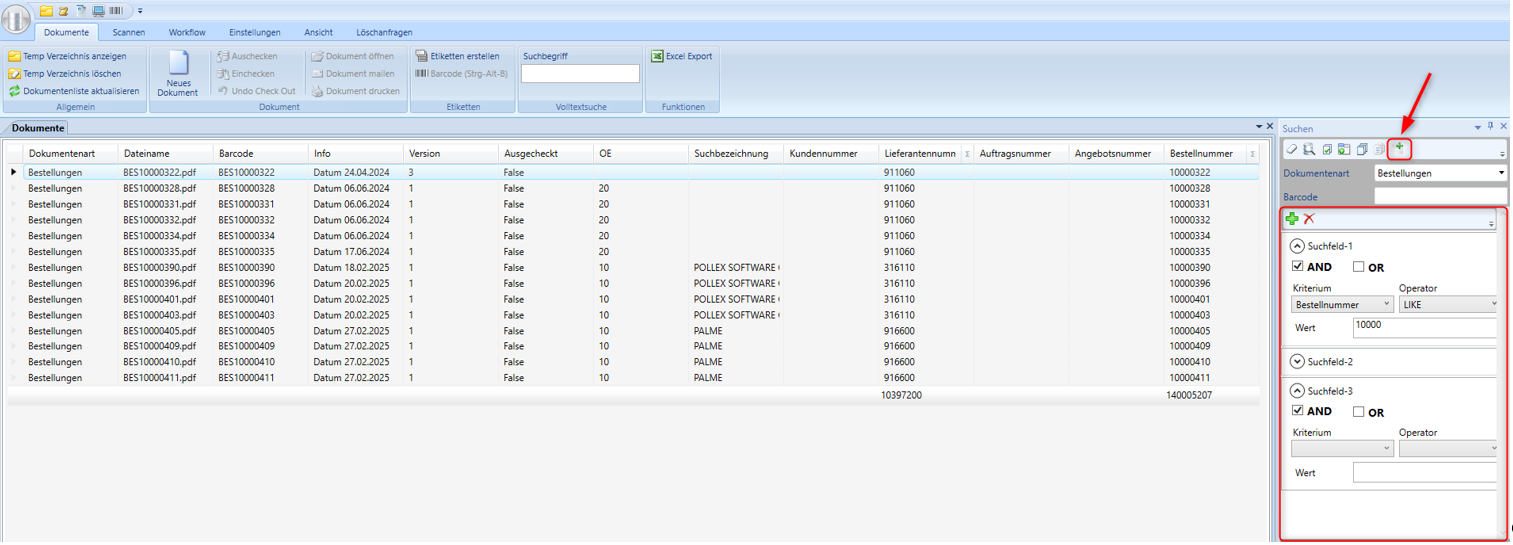
Mit Klick auf Plus wird ein neues Suchfeld hinzugefügt. Zunächst wird die Dokumentenart, und AND oder OR gewählt.
Dann kann das Suchergebnis mit dem gewählten Kriterium, dem Operator und dem eingegebenen Wert eingeschränkt werden.
(Um die Suche auszuführen, muss wie gehabt auf den Lupen-Button "Suche ausführen" geklickt werden.)
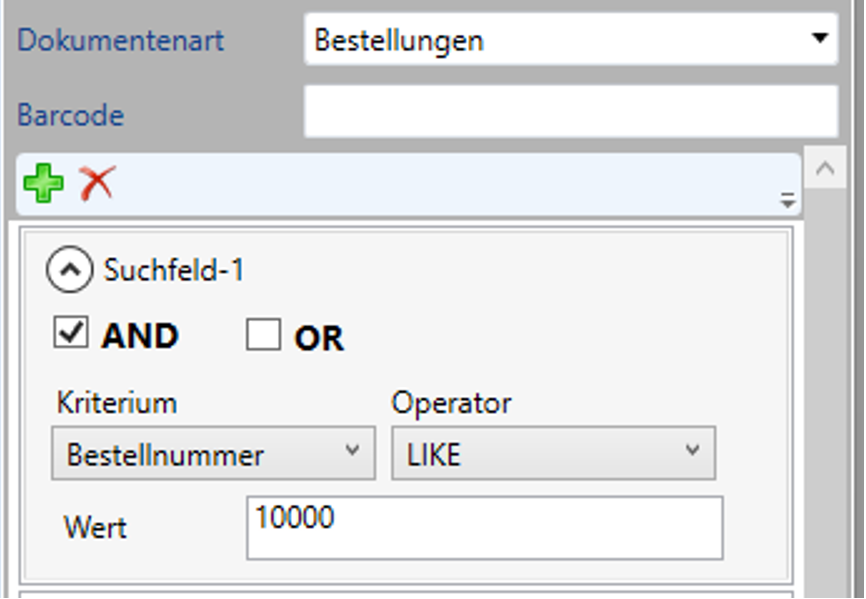
Um ein Suchfeld zu löschen, muss dieses fokussiert und auf den Button X geklickt werden.
Außerdem werden alle Suchfelder mit Klick auf den Button „Felder leeren“ gelöscht.